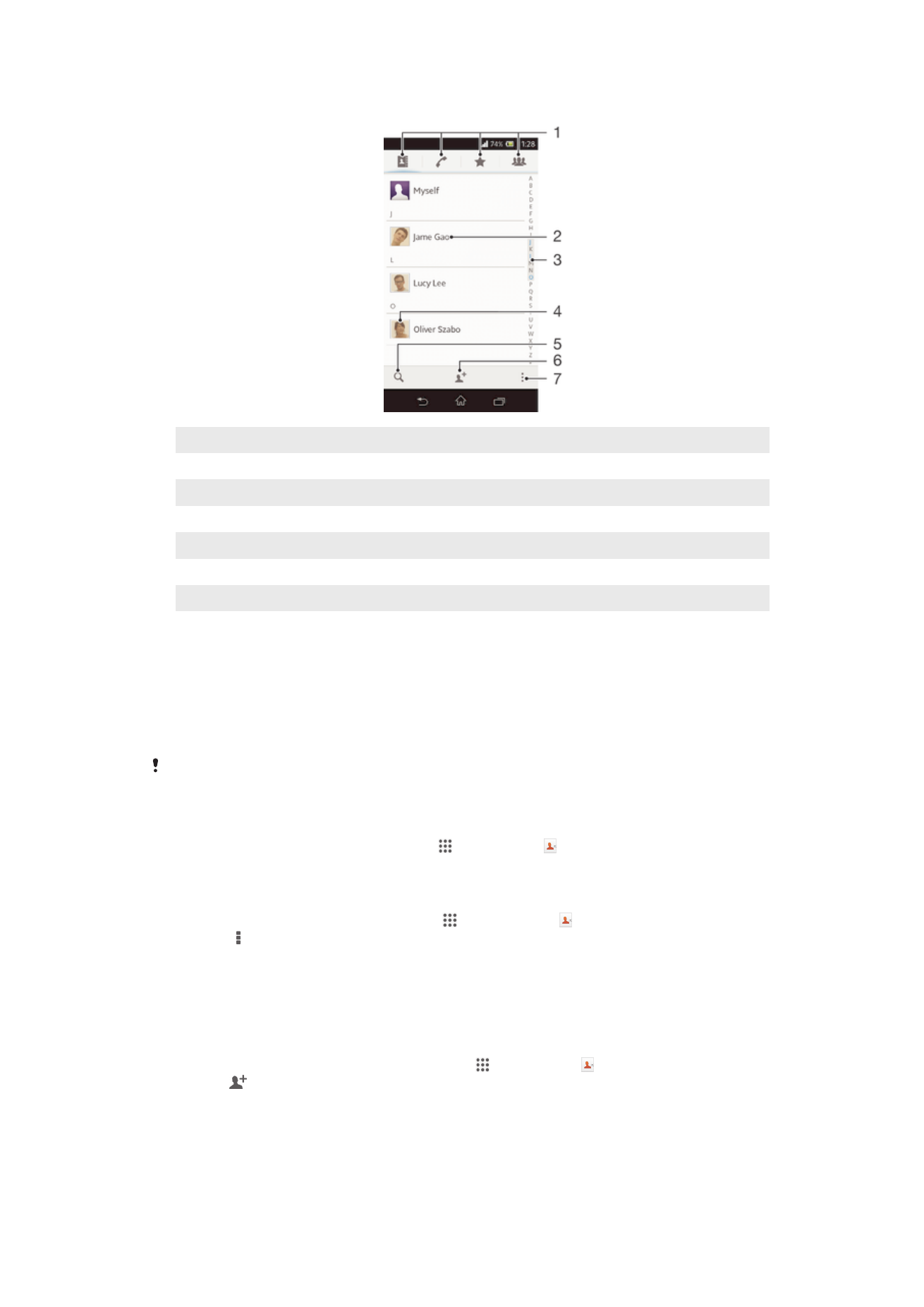
Upravljanje stikov
Stike lahko ustvarite, uredite in sinhronizirate v nekaj preprostih korakih. Izberete lahko
stike, ki so shranjeni v različnih računih, in upravljate njihov način prikaza v napravi.
Če stike sinhronizirate z več računi, lahko stike v svoji napravi združite in se s tem
izognete podvajanju.
Nekatere sinhronizacijske storitve, npr. nekatere storitve za družabna omrežja, ne omogočajo
urejanja podrobnosti o stikih.
Ogled oseb
•
Ko imate odprt Začetni zaslon tapnite , nato tapnite . Tukaj so navedeni vaši
stiki.
Izbiranje stikov, ki bodo prikazani v Imeniku
1
Ko imate odprt Začetni zaslon, tapnite in nato tapnite .
2
Pritisnite , nato pa tapnite Filter.
3
V prikazanem seznamu označite oziroma počistite želene možnosti. Če ste stike
sinhronizirali z računom za sinhronizacijo, se ta račun prikaže na seznamu. Če
želite dodatno razširiti seznam možnosti, tapnite račun. Ko končate, tapnite V
redu.
Dodajanje osebe
1
Z začetnega zaslona Začetni zaslon tapnite , nato tapnite .
2
Tapnite .
3
Če ste stike sinhronizirali z enim ali več računov, izberite račun, na katerega ta stik
želite dodati, ali tapnite Lokalni stik, če želite informacije o tem stiku obdržati
samo na vaši napravi.
4
Vnesite ali izberite želene podatke za osebo.
5
Ko končate, tapnite Dokončano.
45
To je internetna različica te publikacije. © Tiskajte samo za zasebno uporabo.
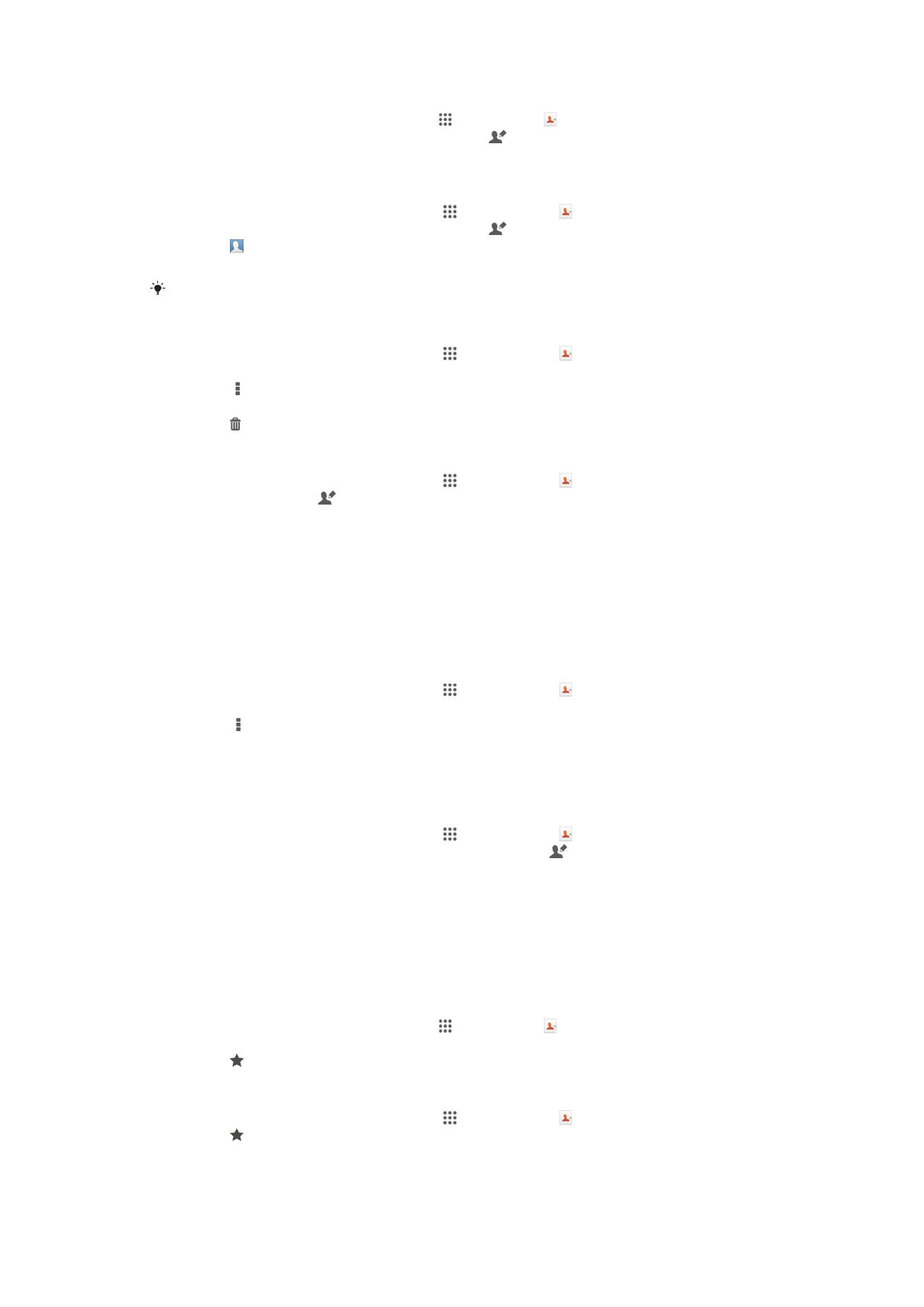
Urejanje osebe
1
Ko imate odprt Začetni zaslon tapnite , nato tapnite .
2
Tapnite stik, ki ga želite urediti, nato pa tapnite .
3
Uredite želene informacije. Ko končate, tapnite Dokončano.
Povezovanje slike s stikom
1
Ko imate odprt Začetni zaslon, tapnite in nato tapnite .
2
Tapnite stik, ki ga želite urediti, nato pa tapnite .
3
Tapnite in izberite želeno možnost za dodajanje slike stika.
4
Ko sliko dodate, tapnite Dokončano.
Sliko lahko dodate stiku tudi neposredno iz programa Album.
Brisanje oseb
1
Ko imate odprt Začetni zaslon, tapnite in nato tapnite .
2
Dotakniti se stika, ki ga želite izbrisati, in ga pridržite. Če želite izbrisati vse stike,
pritisnite , nato tapnite Označi več stikov.
3
Tapnite puščico dol in tako odprite spustni meni, nato pa izberite Označi vse.
4
Tapnite in nato V redu.
Urejanje svojih informacij o osebi
1
Ko imate odprt Začetni zaslon, tapnite in nato tapnite .
2
Tapnite Meni in nato .
3
Vnesite nove informacije ali spremenite obstoječe.
4
Ko končate, tapnite Dokončano.
Preprečevanje podvojenih vnosov v programu Imenik
Če imenik sinhronizirate z novim računom ali uvozite podatke na druge načine, se lahko
vnosi v programu Imenik podvojijo. Če se to zgodi, lahko takšne podvojitve združite in
ustvarite en vnos. Če pa vnose združite pomotoma, jih lahko kasneje tudi razdružite.
Povezovanje stikov
1
Ko imate odprt Začetni zaslon, tapnite in nato tapnite .
2
Tapnite stik, ki ga želite povezati z drugo osebo.
3
Pritisnite , nato pa tapnite Poveži stik.
4
Tapnite stik, katerega informacije želite združiti s prvim stikom, nato pa tapnite V
redu za potrditev. Podatki iz prvega stika so spojeni z drugim stikom, prvi stik pa
ni več prikazana na seznamu Imenik.
Ločevanje povezanih oseb
1
Ko imate odprt Začetni zaslon, tapnite in nato tapnite .
2
Tapnite povezan stik, ki ga želite urediti, nato pa tapnite .
3
Tapnite Odstra. povez. stika.
4
Tapnite V redu.
Priljubljene
Stike lahko označite kot priljubljene, tako da boste v programu »Imenik« do njih lahko
hitro dostopali.
Označevanje in opuščanje osebe kot priljubljene
1
Ko imate odprt Začetni zaslon tapnite , nato tapnite .
2
Tapnite osebo, ki jo želite dodati v priljubljene ali jo iz njih odstraniti.
3
Tapnite .
Ogled priljubljenih stikov
1
Ko imate odprt Začetni zaslon, tapnite in nato tapnite .
2
Tapnite .
46
To je internetna različica te publikacije. © Tiskajte samo za zasebno uporabo.
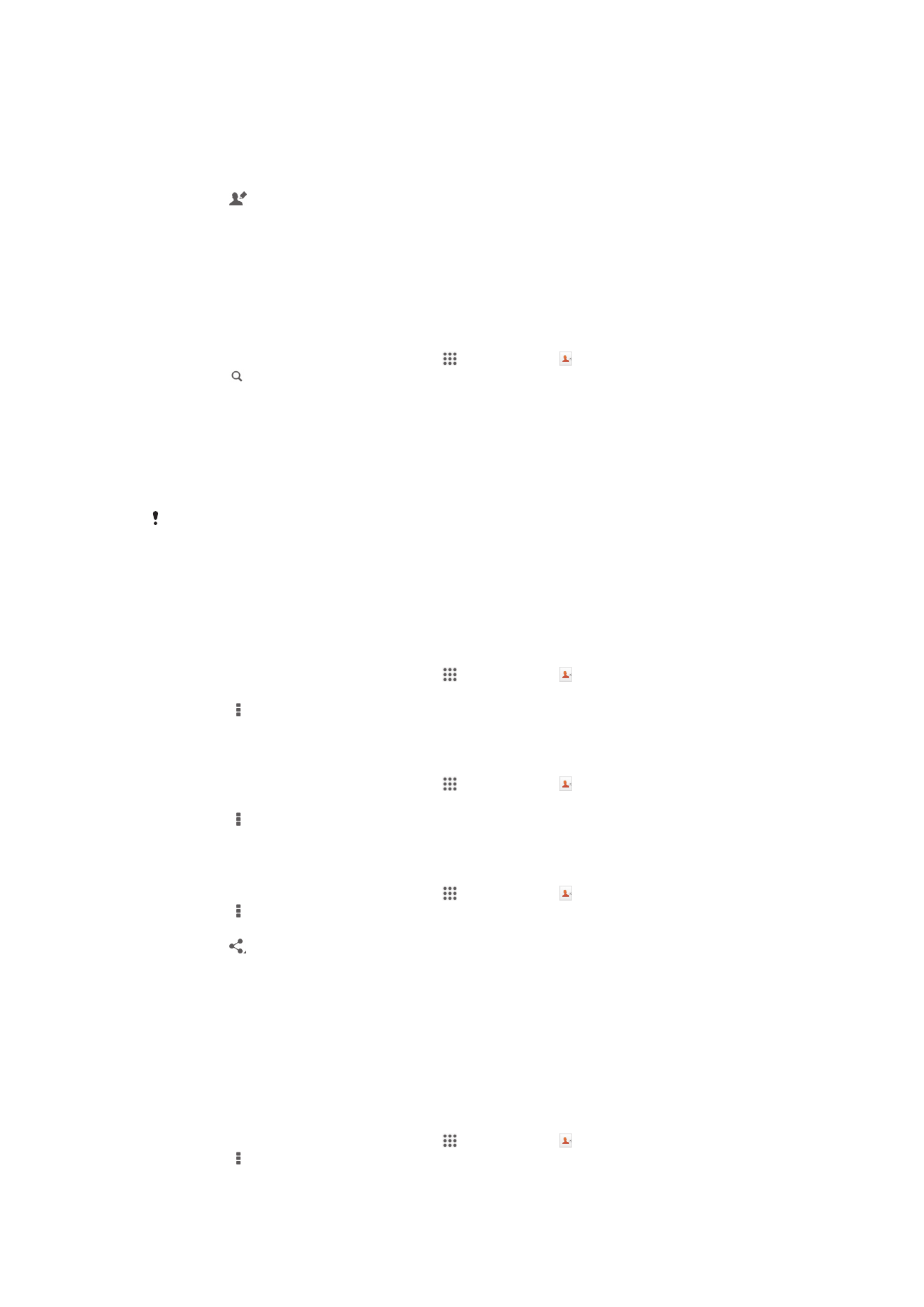
Skupine
Stike lahko razvrstite v skupine za lažji dostop do njih v programu Imenik.
Razvrstitev stika v skupino
1
V programu Imenik tapnite stik, ki ga želite razvrstiti v skupino.
2
Tapnite in nato vrstico neposredno pod Dodeli skupini.
3
Označite potrditvena polja za skupine, v katere želite dodati stik, nato pa tapnite
Konec.
4
Tapnite Konec.